VLC 媒體播放器不播放影片:原因和最佳解決方案
儘管市場上有許多媒體播放器,但 VLC Media Player 是數百萬用戶中廣受歡迎的其中之一。這款免費開源的多媒體播放器適用於不同的平台,並因其強大的格式支援而受到青睞。此外,它還可以成為可靠的 DVD 和藍光播放器,這使其成為更多選擇。但是,它可能會遇到阻止視訊播放的錯誤。這個錯誤的 VLC 不播放視頻 產生於您在閱讀以下內容時可以了解到的因素。
此外,我們也為您在觀看潛在客戶影片時導致播放效果不佳的各個因素收集了完美的解決方案。因此,請學習這份專家指南,讓您重拾興奮。
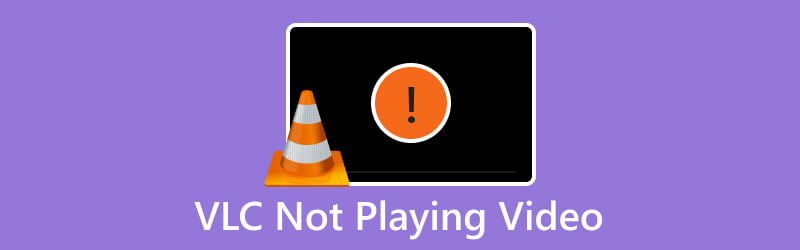
頁面內容
第 1 部分。由於 VLC 媒體播放器過時而導致視訊播放錯誤
軟體開發人員定期發布更新的原因是為了增強效能、解決錯誤並適應多媒體標準的變化。 VLC 作為一種廣泛使用的媒體播放器,也受益於不斷改進其功能並解決問題的開發工作。也就是說,使用過時版本的 VLC Media Player 可能會導致各種效能問題,例如安全漏洞、相容性問題以及缺乏對最新多媒體格式的支援。這解釋了為什麼 4k 影片無法在 VLC 中播放。因此,為了快速解決此問題,必須使您的 VLC 播放器保持最新狀態,才能體驗無縫且安全的多媒體播放。為了向您提供更多幫助,請按以下方式保持更新。
1. 習慣性地檢查 VLC 更新,方法是點擊 救命 選項卡選單並選擇 檢查更新 選項。
2.您也可以造訪其官方網站,尋找最新動態。
3. 您也可以檢查 VLC 提供的自動更新,以便您的播放器保持最新更新。
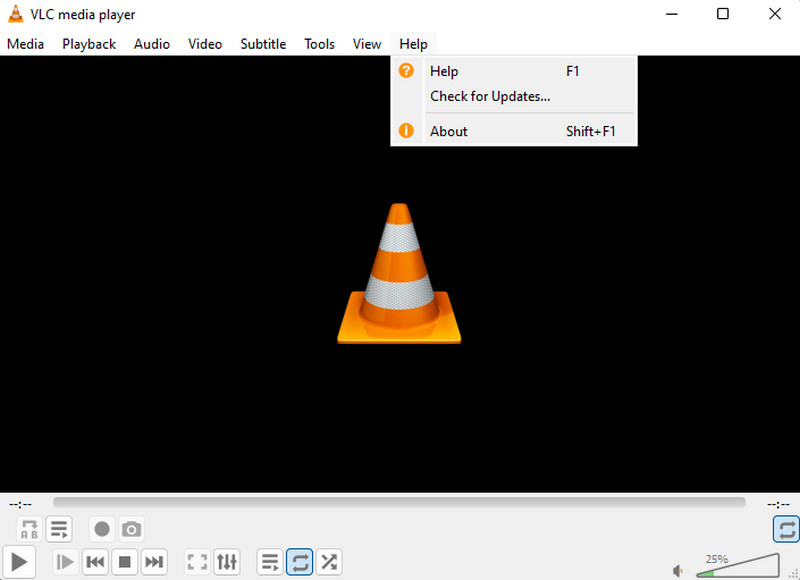
第 2 部分. 不相容的編解碼器導致 VLC 無法播放視頻
另一個原因 VLC媒體播放器 不播放影片是編解碼器不相容。編解碼器是負責音訊和視訊資料編碼和解碼的軟體元件。儘管 VLC 媒體播放器具有多功能性,但作為支援多種編解碼器的多媒體播放器,仍有某些影片檔案可能使用 VLC 不包含的不常見或專有編解碼器的情況。因此,要解決此問題,您可以將視訊檔案轉換為相容格式或取得編解碼器套件。之後,您可以克服與 VLC 編解碼器相關的限制並享受多媒體內容的無縫播放。
轉換影片檔:
要轉換視訊文件,如果您想要複雜的過程,可以使用 VLC。否則,請使用 Vidmore Video Converter Ultimate 來使用更簡單、更快捷的方法。這樣,即使 VLC 中未播放的高品質影片也可以播放。
步驟1。 點擊時將影片上傳到轉換器上 加 按鈕。
第2步。 點選格式選項或 全部轉換為 部分。
第三步 然後,單擊 全部轉換 按鈕以啟動該過程。
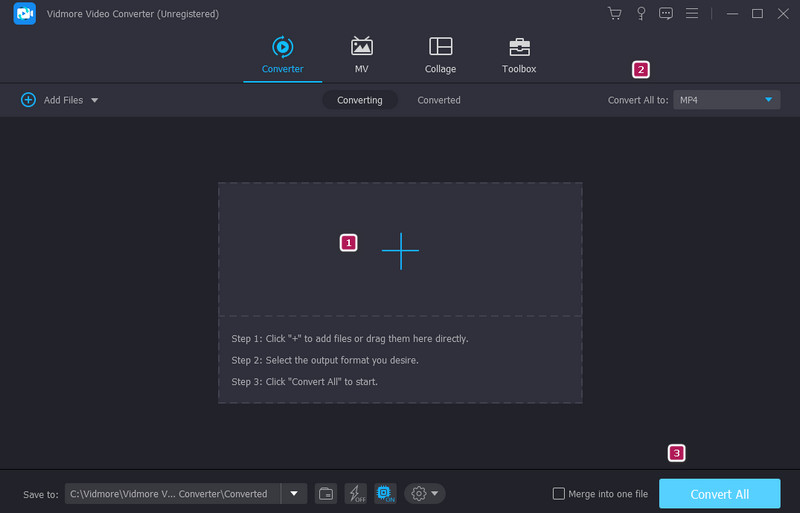
安裝解碼器包
如果你的 VLC 無法播放 MKV 或其他視頻,選擇適合您需求的編解碼器包。兩個流行的選項是組合社區編解碼器包和 K-Lite 編解碼器包。兩者都提供全面的編解碼器支援並被廣泛使用。
步驟1。 前往官方編解碼器包網站並下載安裝程式。
第2步。 選擇您喜歡的安裝選項,然後按照提示進行操作。
第三步 安裝後,重新啟動軟體並播放 VLC 中未播放的 AVI、MKV 或 MP4 影片。
第 3 部分:可能導致 VLC 上視訊播放錯誤的硬體加速
除了提高播放品質和效能的更新之外,VLC 還可以利用硬體加速來利用電腦的顯示卡或處理器。但是,硬體驅動程式有問題的電腦在使用硬體加速器時可能會遇到相容性問題。因此,您可以透過停用 VLC 上的硬體加速來避免此問題。因此,您可以確保 VLC 可以順利播放您的影片文件,沒有任何問題。操作方法如下。
步驟1。 啟動 VLC 並前往 工具類 選項卡選單。
第2步。 轉到 輸入/編解碼器 選項。
第三步 然後,單擊 落下 的按鈕 硬體加速解碼 部分並選擇 禁用。然後,點擊 救 按鈕。
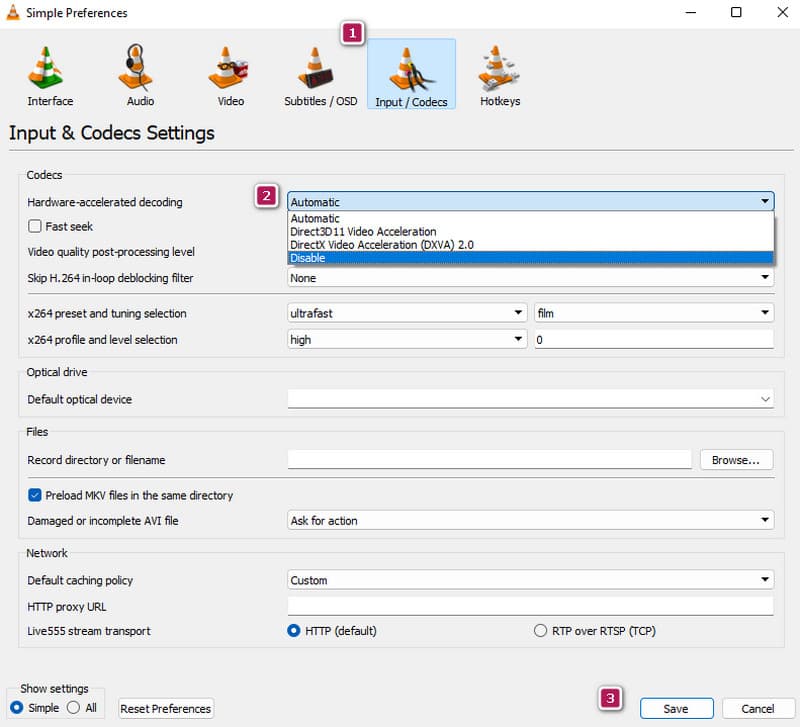
第 4 部分:損壞的影片無法在 VLC 上播放
如果檔案損壞,所有媒體播放器將無法存取影片內容。與 VLC 中未播放 AVI 影片時類似。播放器在準確解碼和呈現內容時可能會遇到困難,這會導致播放中斷、視覺偽影或完全無法播放。針對此類因損壞而受影響的影片的實際補救措施包括使用視訊修復工具,例如 Vidmore 視訊修復。該軟體經過專門設計,可以透過重建損壞的資料部分甚至整個檔案來識別和修復損壞的影片。
步驟1。 點擊紅色損壞的視頻 加 按鈕。藍色按鈕用於上傳範例影片。
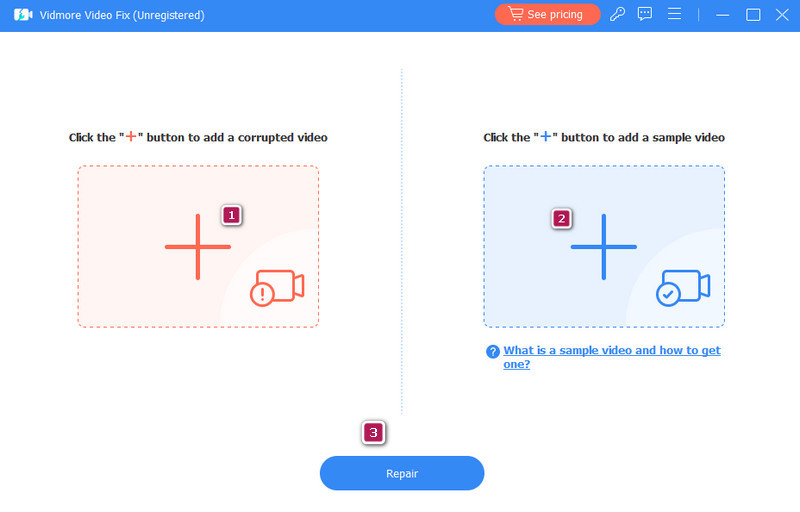
第2步。 影片播放完畢後,點選 修理 按鈕。
第三步 就這麼快,您現在可以通過單擊導出校正後的視頻 救 按鈕。
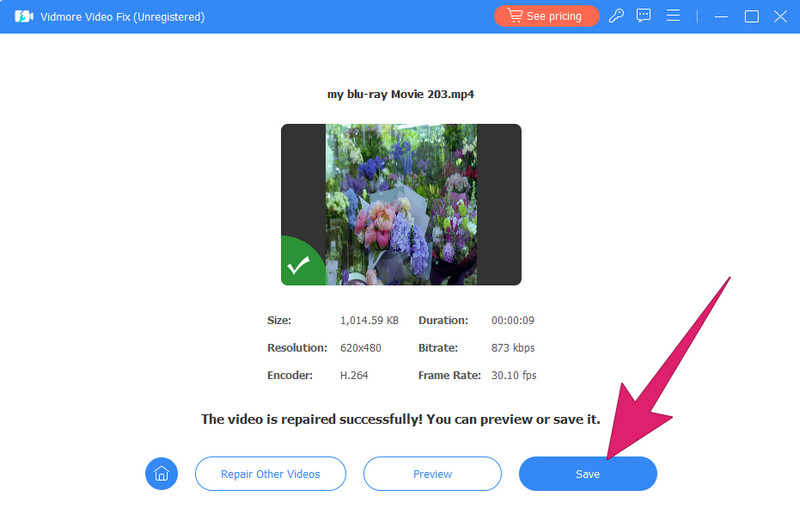
第 5 部分. VLC 無法播放影片的常見問題解答
為什麼我的 VLC 不串流?
如果您的 VLC 沒有串流傳輸,您可能需要先檢查您的網路。然後,確保您的串流媒體來源易於存取。之後,檢查可能阻止視訊串流的防毒軟體或防火牆。
為什麼 MP4 檔案無法播放?
MP4 影片無法播放的原因有很多,但最常見的原因是損壞。如果是這種情況,您可能需要使用以下方法修復視頻 Vidmore 視訊修復 並嘗試再次播放。
如何在 VLC 上播放影片?
要在 VLC 上播放影片文件,請打開媒體播放器並點擊 媒體 標籤。然後,點擊“開啟檔案”按鈕找到要開啟的影片。
結論
當你的 VLC 無法播放視頻,它一定是關於播放器或影片本身的東西。因此,建議先從上述原因找出問題的根源。幸運的是,還提供了用於執行的解決方案。同時,如果問題出在影片上,則用 Vidmore 視訊修復.


